- Poprawka: próba połączenia Divinity Original Sin 2 nie powiodła się
- Poprawka 1: Zaktualizuj grę, aby naprawić nieudaną próbę połączenia
- a) Zaktualizuj grę na Steam:
- b) Zaktualizuj grę na GoG.com
- Poprawka 2: Zmiana profilu systemu Windows 10
- Poprawka 3: Uruchom grę z pliku EoCApp.exe (tylko dla Steam)
- Poprawka 4: Sprawdź integralność plików gry (Steam i GoG.com)
- Zweryfikuj integralność pliku gry w Steam, aby naprawić nieudaną próbę połączenia
- Sprawdź integralność plików gry na Gog.com
- Rozwiązanie 5: Włącz UPnP, aby naprawić nieudaną próbę połączenia
- Poprawka 6: Ręczne przekazywanie portów gier
- Kluczowe dania na wynos
Czy w Divinity Original Sin 2 nie powiodła się również próba połączenia? Więc jeśli twoje oczy chcą pozbyć się tego błędu, zgadnij co? Jesteś we właściwym miejscu. Tak, jesteśmy tutaj z przewodnikiem, w którym dowiesz się, jak naprawić błąd nieudanej próby połączenia Divinity Original Sin 2.
Divinity Original Sin 2, najprawdopodobniej jedna z najlepszych gier RPG od Larian Studios. Tym razem łączą wszystkie wymagane elementy, aby stworzyć świetną grę. Jednak zasady i mechanika zapewniają wystarczającą złożoność, aby utrzymać zaangażowanie gracza, ale w połączeniu ze świetnym designem. Są na tyle łatwe, że nie są przytłaczające ani nużące. Fabuła jest epicka, wraz z ciekawymi i wyjątkowymi postaciami. Krótko mówiąc, sama gra ma nieskończone możliwości z oszałamiającymi efektami wizualnymi.
Poza tym ostatnio użytkownicy napotykają problem podczas próby grania w grę lub próby połączenia się ze znajomymi, aby grać w zespole. Zarówno fora społeczności Steam, jak i Gog.com są wypełnione mnóstwem skarg dotyczących tego błędu.
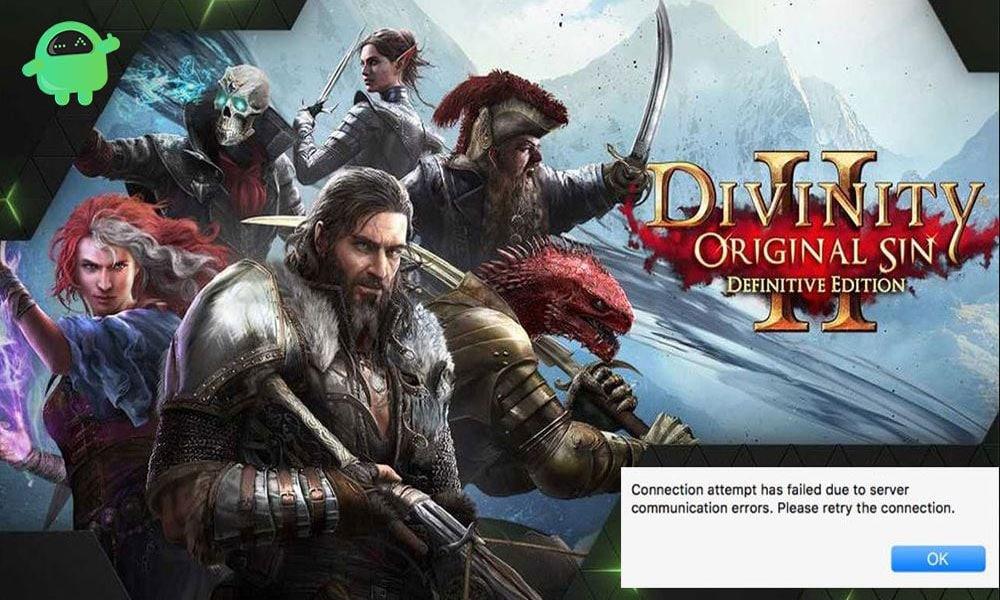
Poprawka: próba połączenia Divinity Original Sin 2 nie powiodła się

W Divinity Original Sin 2 prawie nie znajdziesz żadnych wad, ale ten błąd nęka całe środowisko gry. Jednak po zbadaniu i zbadaniu tego błędu znaleźliśmy główne przyczyny tego błędu. Główni winowajcy są pokazani poniżej:
- Niezgodność wersji gry: – Zwykle dzieje się tak, gdy Twoi znajomi, z którymi chcesz zagrać, nie mają tej samej wersji, na której korzystasz.
- Uszkodzony profil systemu Windows 10: – Niektórzy użytkownicy zgłaszają, że z powodu ich uszkodzonego profilu Windows 10, który jest używany do logowania do komputera, powoduje problem.
- Plik wykonywalny gry jest zablokowany: Jeśli Zapora systemu Windows jest włączona, uzna Twoją grę za podejrzaną aplikację innej firmy i ją zablokuje.
- Uszkodzony plik instalacyjny gry: – Czasami podczas instalacji gry niektóre pliki są uszkodzone z powodu fluktuacji Internetu. W takim przypadku musisz pobrać lub naprawić pliki gry, w zależności od tego, co jest dla Ciebie odpowiednie.
- Divinity: Zablokowane porty z grzechem pierworodnym: – Błąd nieudanej próby połączenia zwykle występuje, gdy niektóre porty, do których gra Divinity Original Sin 2 potrzebowała dostępu i ułatwienia rozgrywki w trybie współpracy, nie są dostępne.
Poprawka 1: Zaktualizuj grę, aby naprawić nieudaną próbę połączenia
a) Zaktualizuj grę na Steam:
- Przede wszystkim musisz uruchomić aplikację klienta Steam, a jeśli o to poprosi, uzupełnij dane logowania.
- Teraz, po pomyślnym zalogowaniu, możesz po prostu uzyskać dostęp do Biblioteka i znajdź swoją grę na liście zainstalowanych aplikacji. Gdy go znajdziesz, kliknij go prawym przyciskiem myszy.
- Następnie zauważysz, że na ekranie pojawi się menu kontekstowe. Musisz wybrać opcję właściwości z tego menu.
- Teraz wewnątrz nieruchomości ekran, poszukaj Aktualizacje i kliknij go prawym przyciskiem myszy. Następnie z menu rozwijanego wybierz Automatyczne aktualizacje wraz z Zawsze aktualizuj tę grę.

- Ponadto, jeśli jakakolwiek aktualizacja jest dostępna, Steam automatycznie pobierze ją i zainstaluje na komputerze z systemem Windows.
b) Zaktualizuj grę na GoG.com
- Pierwszym i najważniejszym krokiem jest otwarcie Gog.com Galaxy i zalogowanie się przy użyciu danych logowania do konta.
- Następnie najedź na Posiadane gry znajduje się w menu po lewej stronie.
- Następnym krokiem jest znalezienie ikony gry i kliknięcie jej prawym przyciskiem myszy. Spowoduje to otwarcie rozwijanego menu kontekstowego. W tym menu kliknij Sprawdź aktualizacje.
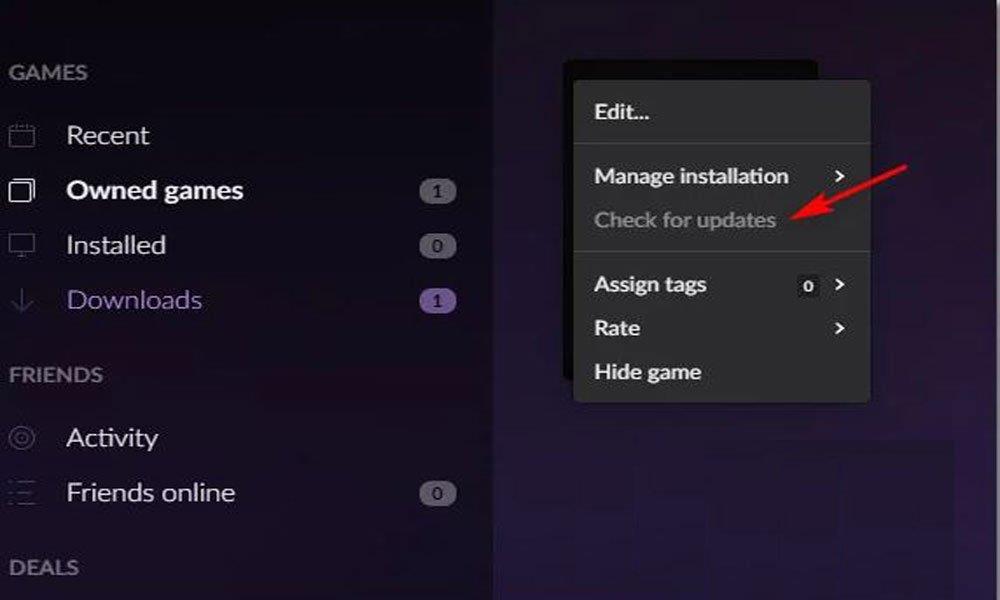
- Rozpocznie teraz wyszukiwanie aktualizacji online, a jeśli dostępna jest jakakolwiek aktualizacja, automatycznie je pobierze i zainstaluje.
- Musisz jednak sprawić, aby twój kolega z trybu współpracy wykonał te same kroki, aby zaktualizować swoją grę.
Wielu graczy zgłasza, że problem został rozwiązany w ich przypadku po aktualizacji gry.Jeśli jednak nadal okaże się, że ta metoda nie działa dla Ciebie, możesz przejść do następnych potencjalnych sposobów wymienionych poniżej.
Reklamy
Poprawka 2: Zmiana profilu systemu Windows 10
Oczywiście wydaje się to być bardzo dziwnym powodem tego błędu. Jednak wielu użytkowników zgłosiło, że zmiana profilu systemu Windows 10 pomogła im naprawić błąd nieudanej próby połączenia. Więc możesz również spróbować tego. Jeśli jednak nie wiesz, jak zmienić lub utworzyć nowe konto użytkownika na komputerze z systemem Windows 10, wykonaj poniższe czynności.
- Po pierwsze, jednocześnie naciśnij i przytrzymaj Okna + R klawisz używając klawiatury i pisz ms-ustawienia: inni użytkownicy w polu tekstowym wyszukiwania i naciśnij klawisz Enter. Pomoże Ci to otworzyć karta rodzina i inni ludzie aplikacji ustawień.

- Teraz po prostu przejdź do Inne użytkownika zakładkę i kliknij Dodaj kogoś innego do tego komputera.
- Następnie możesz przejść dalej, dodając swój adres e-mail i telefon powiązany z kontem Microsoft.
- Możesz także wybrać konto lokalne; po prostu dotknij Nie mam danych logowania tej osoby.

- Teraz następnym krokiem jest wpisanie danych logowania do konta lub wybranie Dodaj użytkownika bez konta Microsoft.
- Następnie musisz przypisać pytanie zabezpieczające zaraz po ustaleniu Nazwa użytkownika oraz hasło.
- Otóż to. Teraz Twoje nowe konto zostało pomyślnie utworzone. Zalecamy ponowne uruchomienie komputera i użycie nowych poświadczeń konta Microsoft.
Teraz otwórz grę i sprawdź, czy błąd został rozwiązany. Jeśli jednak tak jest, zalecamy usunięcie starego konta Microsoft. Jeśli jednak problem nie zostanie rozwiązany, możesz spodziewać się innych potencjalnych metod naprawy błędu nieudanej próby połączenia.
Poprawka 3: Uruchom grę z pliku EoCApp.exe (tylko dla Steam)
Tak, dobrze to przeczytałeś. Musisz unikać otwierania gry bezpośrednio z domyślnej ikony skrótu na pulpicie. W międzyczasie możesz po prostu użyć EoCApp.exe uruchomić grę.Wykonaj czynności opisane poniżej, aby użyć pliku EoCApp.exe do grania w grę: –
- Początkowo musisz iść w kierunku Przeglądarka plików. Następnie zlokalizuj i otwórz plik, w którym jest zainstalowana Twoja gra. Jeśli jednak nie możesz znaleźć folderu instalacyjnego, możesz podążać ścieżką, aby znaleźć folder instalacyjny gry:
Pliki programów (x86)\SteamLibrary\SteamApps\common\Divinity Original Sin 2\bin\
- Po dotarciu do dokładnej lokalizacji znajdź EoCApp.exe i kliknij go prawym przyciskiem myszy.
- Następnie z otwartego menu rozwijanego wybierz Wyślij na pulpit opcja.
- Następnie zauważysz, że skrót został pomyślnie dodany do pulpitu. Teraz możesz po prostu użyć tego skrótu, aby uruchomić grę i sprawdzić, czy problem zniknął.
W międzyczasie, jeśli okaże się, że to nie pomoże w rozwiązaniu błędu nieudanej próby połączenia. Następnie postępuj zgodnie z następną potencjalną poprawką wymienioną poniżej.
Poprawka 4: Sprawdź integralność plików gry (Steam i GoG.com)
Cóż, sprawdzenie integralności pliku gry całkowicie zależy od tego, którego programu uruchamiającego używasz. Postępuj zgodnie z poniższymi podprzewodnikami, aby sprawdzić integralność plików Divinity Original Sin 2.
Zweryfikuj integralność pliku gry w Steam, aby naprawić nieudaną próbę połączenia
- Otwórz aplikację Steam i zaloguj się do niej przy użyciu danych logowania do konta.
- Teraz w Biblioteka, znajdź grę Divinity Original Sin 2 i kliknij ją prawym przyciskiem myszy i wybierz Nieruchomości opcję z nowo otwartego menu rozwijanego.
- Następnie na ekranie Właściwości kliknij Pliki lokalne opcja znajdująca się po lewej stronie ekranu. Teraz po prostu wybierz opcję Sprawdź integralność pamięci podręcznej gier.

- Następnie potwierdź swoje działanie i poczekaj, aż pliki zostaną przeskanowane i zweryfikowane. Po zakończeniu procesu po prostu uruchom ponownie komputer i uruchom grę, aby sprawdzić, czy błąd nieudanej próby połączenia został rozwiązany.
Sprawdź integralność plików gry na Gog.com
- Otwórz GoG.com i zaloguj się do niego przy użyciu danych logowania do konta.
- Następnie najedź na Posiadane gry znajduje się w menu po lewej stronie.
- Następnym krokiem jest znalezienie ikony gry i kliknięcie jej prawym przyciskiem myszy. Spowoduje to otwarcie rozwijanego menu kontekstowego. W tym menu kliknij Zarządzaj instalacją śledzony przez Naprawa gry.
- Poczekaj chwilę, aż Gog.com zweryfikuje integralność pliku gry. Po zakończeniu uruchom ponownie komputer i uruchom Divinity Original Sin 2, aby sprawdzić, czy problem został rozwiązany.
Jeśli jednak okaże się, że błąd próby połączenia nie powiódł się nadal, możesz wybrać naszą następną potencjalną procedurę naprawy.
Reklamy
Rozwiązanie 5: Włącz UPnP, aby naprawić nieudaną próbę połączenia
Jak wiemy, routery nowej generacji są w stanie automatycznie przekierować porty używane przez grę, w którą grasz, za pomocą UPnP (uniwersalnego plug and play). Dlatego powinieneś włączyć tę funkcję zamiast modyfikować ustawienia routera. Ale jeśli twój router nie obsługuje UPnP, nie martw się! Postępuj zgodnie z następną procedurą.
Reklamy
Poprawka 6: Ręczne przekazywanie portów gier
- Pierwszym krokiem, który musisz zrobić, to otworzyć dowolną przeglądarkę, wpisać adres, o którym wspomnieliśmy poniżej, i nacisnąć klawisz Enter za pomocą klawiatury, aby otworzyć ustawienia routera.
192.168.0.1 192.168.1.1
- Teraz, gdy jesteś na stronie logowania, użyj swoich danych logowania, aby wejść do panelu administracyjnego routera.
- Następnie przejdź do ustawień routera i rozwiń Zaawansowany lub Ekspert menu.
- Następnie przejdź przez to i znajdź opcję wyświetlającą się jako Przekazywanie portów lub przekazywanie NAT.
- Kliknij go i ręcznie otwórz porty, o których wspomnieliśmy poniżej, aby upewnić się, że Twoja sieć akceptuje połączenie Divinity Original Sin 2.
23243 - 23252 23253 - 23262
- Teraz poczekaj kilka sekund, a następnie uruchom ponownie urządzenie po zakończeniu. Następnie uruchom grę i sprawdź, czy błąd nieudanej próby połączenia został naprawiony, czy nie.
Kluczowe dania na wynos
To tak denerwujące, jak mało mamy wolności.Jeśli nie weźmiesz udziału w każdej bitwie zgodnie z jej przeznaczeniem, pozostaniesz na niższym poziomie, przez co przejście gry lub podniesienie poziomu jest prawie niemożliwe.
Jednak po tym, jeśli ktoś taki jak ja, zagorzały miłośnik gier, staje w obliczu takiego problemu, w którym nie możemy połączyć się z serwerem i niechcianym błędem, pojawiają się komunikaty pop-up, które mówią próba połączenia nie powiodła się jest bardzo rozczarowujące. Jeśli jednak utkniesz w tym komunikacie o błędzie, możesz po prostu wykonać czynności, o których wspomnieliśmy powyżej, aby rozwiązać ten błąd nieudanej próby połączenia.
Oto różne metody rozwiązywania problemów, których można użyć, aby naprawić błąd próby połączenia Divinity Original Sin 2. Wypróbuj to i jestem pewien, że wszystkie te sztuczki będą działać dobrze, aby na dobre rozwiązać błąd próby połączenia.
